आप अपने कम्प्युटर को fast (तेज) कैसे करे ?
दोस्तों !
4। Delete the “Prefetch” file of Your computer :
1। कम्प्युटर मे run को open करे l shortcut for run (ctrl + r ) then press enter.
2। Run dialog box मे ( prefetch) type कीजिये और enter कीजिये l
3। Enter करने पर prefetch फ़ाइल windows एक्सप्लोरर मे open हो जाएगा , उन्हे सभी को सिलैक्ट (shortcut = ctrl + a) कर delete कर दीजिये l
4। window close कर दीजिये l
1। कम्प्युटर मे run को open करे l shortcut for run (Window + r ) then press enter.
2। Run dialog box मे ( msconfig) type कीजिये और enter कीजिये l
3. ok करने के बाद system configuration का dialog box open होगा जिसमे boot tab मे कुछ settings करना होगा –
दोस्तों ! इस tool की मदद से आप अपने कम्प्युटर को और भी बहुत fast कर सकते है l जैसा की इस tool के name से ही स्पष्ट है disk defragment अर्थात computer disk मे यह tool apply होगा l
आप लोग बखूबी जानते होगे की आपका डाटा कम्प्युटर मे हार्डडिस्क मे स्टोर होता हैl लेकिन आपको यह भी पता होना चाहिए की कम्प्युटर का हार्डडिस्क कई secter और ----------- मे बटा होता है l उनही सेक्टर और खंडों मे आपका डाटा save होता है l save होने का तरीका कुछ ऐसा है की
Steps :
1. Open My Computer .
2. Select disk than open his properties.
3. In the properties box,on the general tab click option disk cleanup .
4. Disk cleanup dialog box me उन बेकार (dump) files ko select करे जो आपके कम्प्युटर के लिए कोई काम का नहीं है , और फिर clean up system files button par click कर दें l
5. जिसके बाद पुनः एक dialog box open होगा उस dialog box मे उपस्थित tems को select (check box = yes) करके ok button पर click कर दें जिससे Computer, disk ko clean करना start कर देगा l
6. Disk clean होने के पश्चात सभी dialog box को close कर दें l
Disk clean up करने के दौरान computer के hard disk मे उपस्थित dump files को automatically disk clean up check/ search करता तथा उन्हे अंत मे delete करने के लिए आपका permission मांगता है उसके पश्चात permanently computer उन files को delete कर देता है l इससे कम्प्युटर (Computer) fast (तीव्र) work करता है l
कम्प्युटर का स्लो या धीमा होना आपके और आपके कम्प्युटर दोनों के लिए ही परेशानी खड़ा करता है जिसके कारण आपका और आपके कम्प्युटर दोनों का ही time वेस्ट हो जाता है l लेकिन इसका solution है l इसके लिए कुछ ट्रिक्स है जिसके द्वारा आप अपने कम्प्युटर को स्लो से फास्ट कर सकते हो l
1. Delete “%temp%” files
2. Delete “temp” files
3. Delete “Recent” files
4. Delete “Prefetch” files of your Computer :
5. Computer Boot Setup
6. Computer Disk Defragments tool
इससे होगा यह की आपके कम्प्युटर मे मौजूद files ( %temp%, temp, recent, prefetch ) जो की खराब फ़ाइल होता है जो कम्प्युटर को स्लो करता है l कम्प्युटर को fast करने के लिए इन्ही files को हमे delete करना होगा l
1. Delete “%temp%” files
2. Delete “temp” files
3. Delete “Recent” files
4. Delete “Prefetch” files of your Computer :
5. Computer Boot Setup
6. Computer Disk Defragments tool
इससे होगा यह की आपके कम्प्युटर मे मौजूद files ( %temp%, temp, recent, prefetch ) जो की खराब फ़ाइल होता है जो कम्प्युटर को स्लो करता है l कम्प्युटर को fast करने के लिए इन्ही files को हमे delete करना होगा l
1.Delete “%temp%” file of your Computer :
Steps : 1। कम्प्युटर मे run को open करे l shortcut for run (window + r ) then press enter.
2। Run dialog box मे ( %temp% ) type कीजिये और enter कीजिये l
3। Enter करने पर %temp% फ़ाइल windows एक्सप्लोरर मे open हो जाएगा , उन्हे सभी को सिलैक्ट (shortcut = ctrl + a) कर delete कर दीजिये l
4। window close कर दीजिये l
2। Delete the “temp” file of Your computer :
Steps :
1। कम्प्युटर मे run को open करे l shortcut for run (ctrl + r ) then press enter.
2। Run dialog box मे ( temp ) type कीजिये और enter कीजिये l
3। Enter करने पर temp फ़ाइल windows एक्सप्लोरर मे open हो जाएगा , उन्हे सभी को सिलैक्ट (shortcut = ctrl + a) कर (shift + delete) = ok कर दीजिये l
4। window close कर दीजिये l
3। Delete the “Recent” file of Your computer :
1। कम्प्युटर मे run को open करे l shortcut for run (ctrl + r ) then press enter.
2। Run dialog box मे (Recent) type कीजिये और enter कीजिये l
3। Enter करने पर Recent फ़ाइल windows एक्सप्लोरर मे open हो जाएगा , उन्हे सभी को सिलैक्ट (shortcut = ctrl + a) कर delete कर दीजिये l
4। window close कर दीजिये l
2। Run dialog box मे ( %temp% ) type कीजिये और enter कीजिये l
3। Enter करने पर %temp% फ़ाइल windows एक्सप्लोरर मे open हो जाएगा , उन्हे सभी को सिलैक्ट (shortcut = ctrl + a) कर delete कर दीजिये l
4। window close कर दीजिये l
2। Delete the “temp” file of Your computer :
Steps :
1। कम्प्युटर मे run को open करे l shortcut for run (ctrl + r ) then press enter.
2। Run dialog box मे ( temp ) type कीजिये और enter कीजिये l
3। Enter करने पर temp फ़ाइल windows एक्सप्लोरर मे open हो जाएगा , उन्हे सभी को सिलैक्ट (shortcut = ctrl + a) कर (shift + delete) = ok कर दीजिये l
4। window close कर दीजिये l
3। Delete the “Recent” file of Your computer :
1। कम्प्युटर मे run को open करे l shortcut for run (ctrl + r ) then press enter.
2। Run dialog box मे (Recent) type कीजिये और enter कीजिये l
3। Enter करने पर Recent फ़ाइल windows एक्सप्लोरर मे open हो जाएगा , उन्हे सभी को सिलैक्ट (shortcut = ctrl + a) कर delete कर दीजिये l
4। window close कर दीजिये l
4। Delete the “Prefetch” file of Your computer :
1। कम्प्युटर मे run को open करे l shortcut for run (ctrl + r ) then press enter.
2। Run dialog box मे ( prefetch) type कीजिये और enter कीजिये l
3। Enter करने पर prefetch फ़ाइल windows एक्सप्लोरर मे open हो जाएगा , उन्हे सभी को सिलैक्ट (shortcut = ctrl + a) कर delete कर दीजिये l
4। window close कर दीजिये l
5. Computer Boot Setting :
1। कम्प्युटर मे run को open करे l shortcut for run (Window + r ) then press enter.
2। Run dialog box मे ( msconfig) type कीजिये और enter कीजिये l
3. ok करने के बाद system configuration का dialog box open होगा जिसमे boot tab मे कुछ settings करना होगा –
- (1।) time out box का time, operating system selection time है जिसको आप minimum value ( 2, 3, 4 या 5 ) set कर दें l
- (2.) No GUI Boot check box को Yes कर दें l
- (3.) अब ok पर click कर के settings save कर लीजिये l
6. Computer Disk Defragments tool :
दोस्तों ! इस tool की मदद से आप अपने कम्प्युटर को और भी बहुत fast कर सकते है l जैसा की इस tool के name से ही स्पष्ट है disk defragment अर्थात computer disk मे यह tool apply होगा l
आप लोग बखूबी जानते होगे की आपका डाटा कम्प्युटर मे हार्डडिस्क मे स्टोर होता हैl लेकिन आपको यह भी पता होना चाहिए की कम्प्युटर का हार्डडिस्क कई secter और ----------- मे बटा होता है l उनही सेक्टर और खंडों मे आपका डाटा save होता है l save होने का तरीका कुछ ऐसा है की
1. Open My Computer .
2. Select disk than open his properties.
3. In the properties box,on the general tab click option disk cleanup .
4. Disk cleanup dialog box me उन बेकार (dump) files ko select करे जो आपके कम्प्युटर के लिए कोई काम का नहीं है , और फिर clean up system files button par click कर दें l
5. जिसके बाद पुनः एक dialog box open होगा उस dialog box मे उपस्थित tems को select (check box = yes) करके ok button पर click कर दें जिससे Computer, disk ko clean करना start कर देगा l
6. Disk clean होने के पश्चात सभी dialog box को close कर दें l
Disk clean up करने के दौरान computer के hard disk मे उपस्थित dump files को automatically disk clean up check/ search करता तथा उन्हे अंत मे delete करने के लिए आपका permission मांगता है उसके पश्चात permanently computer उन files को delete कर देता है l इससे कम्प्युटर (Computer) fast (तीव्र) work करता है l




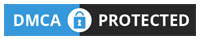
0 टिप्पणियाँ